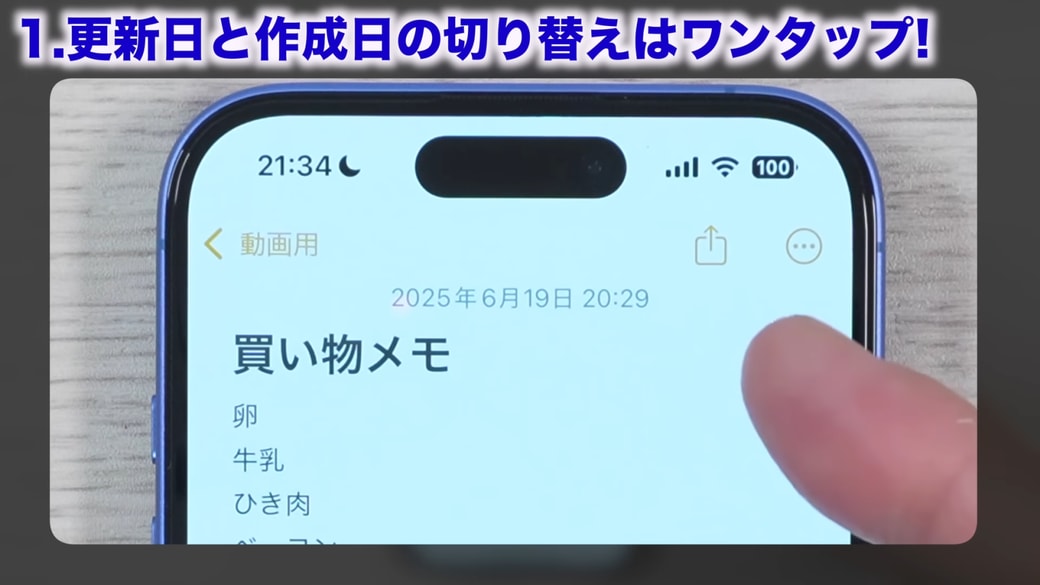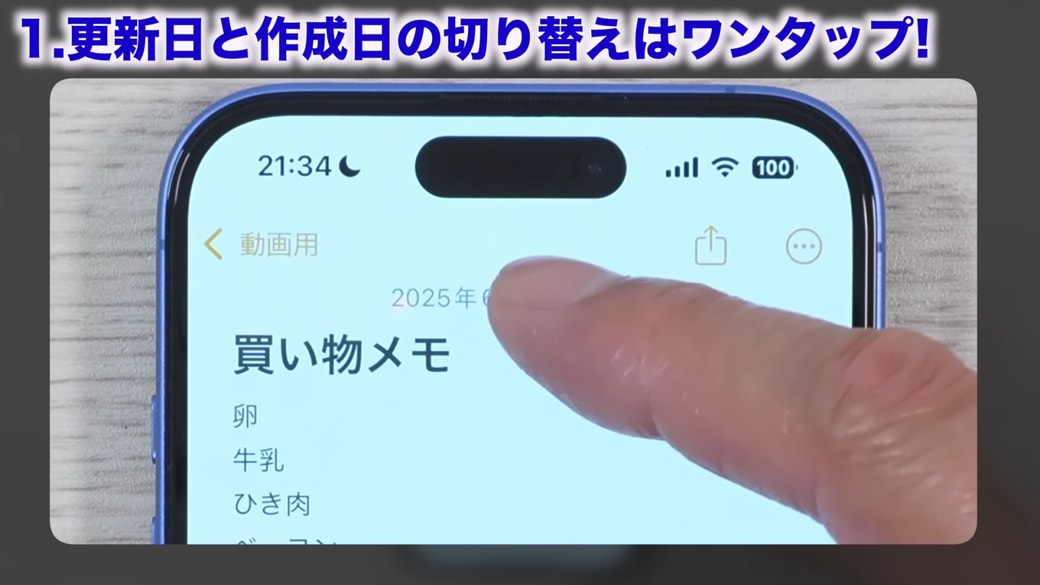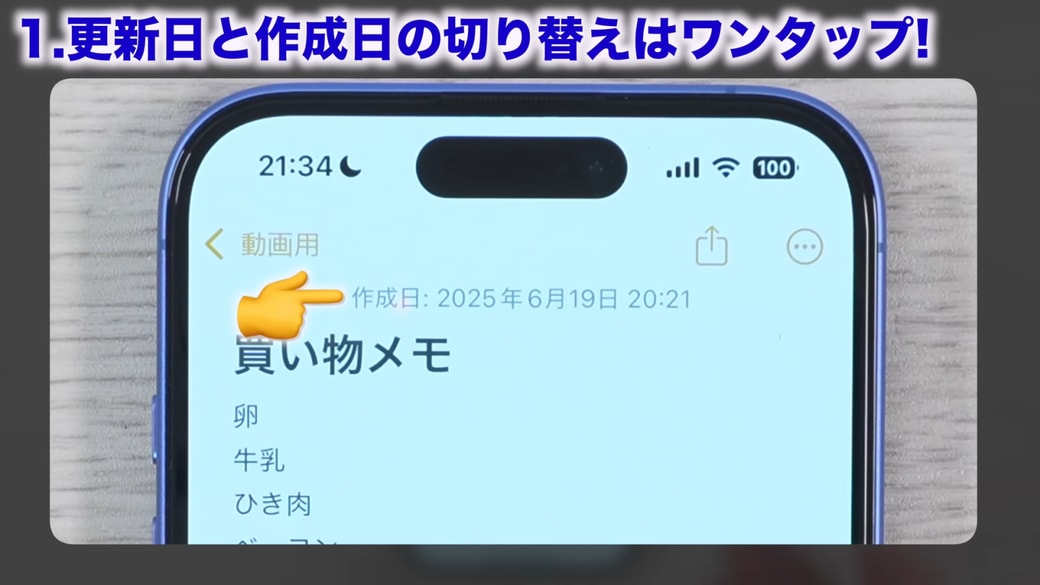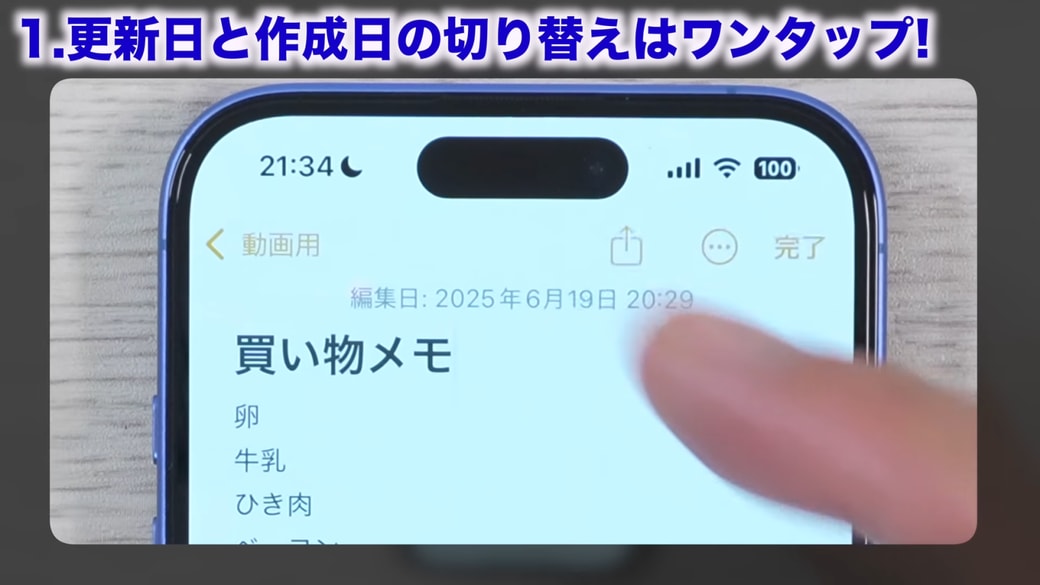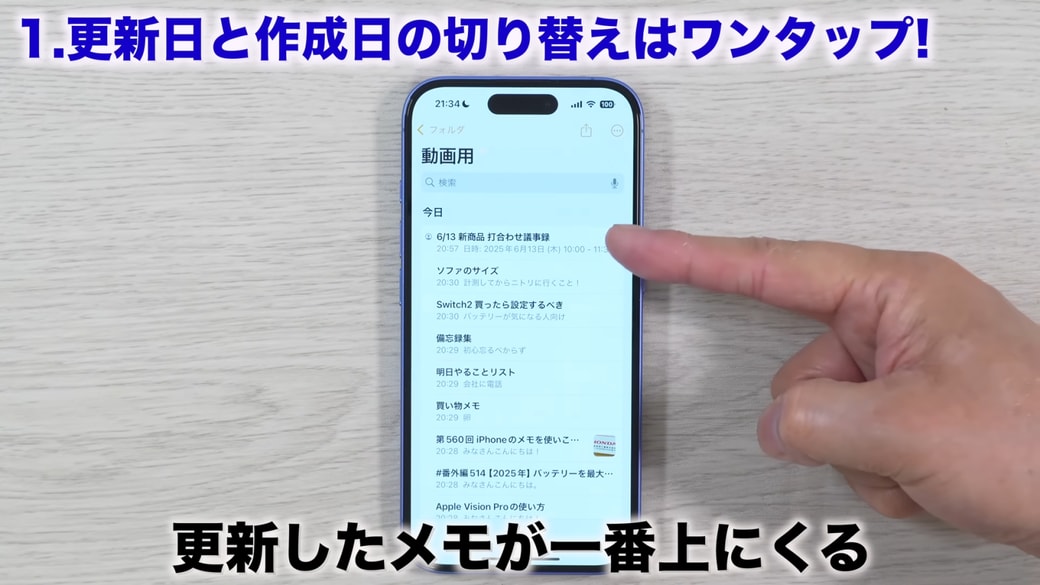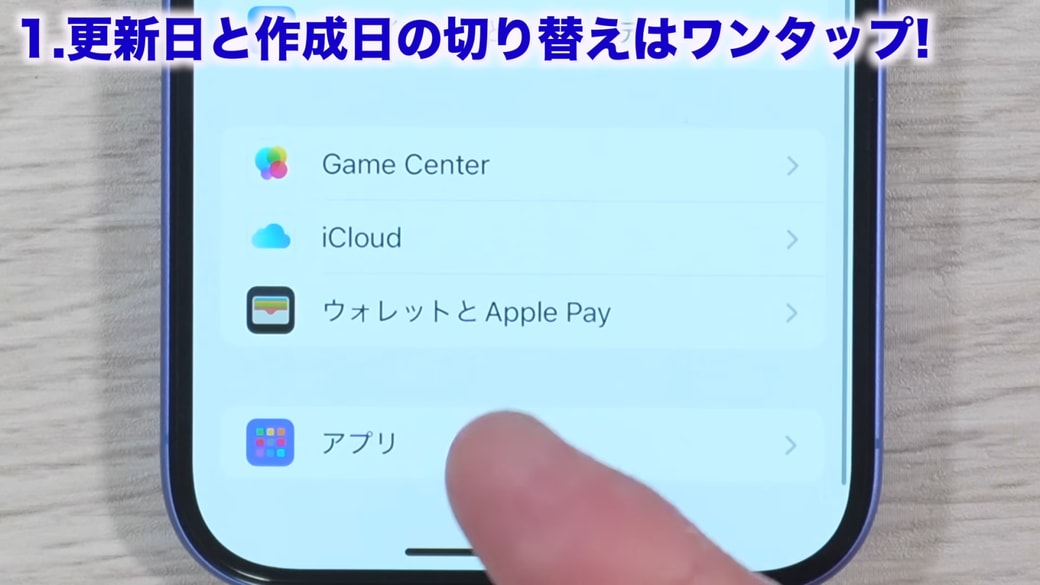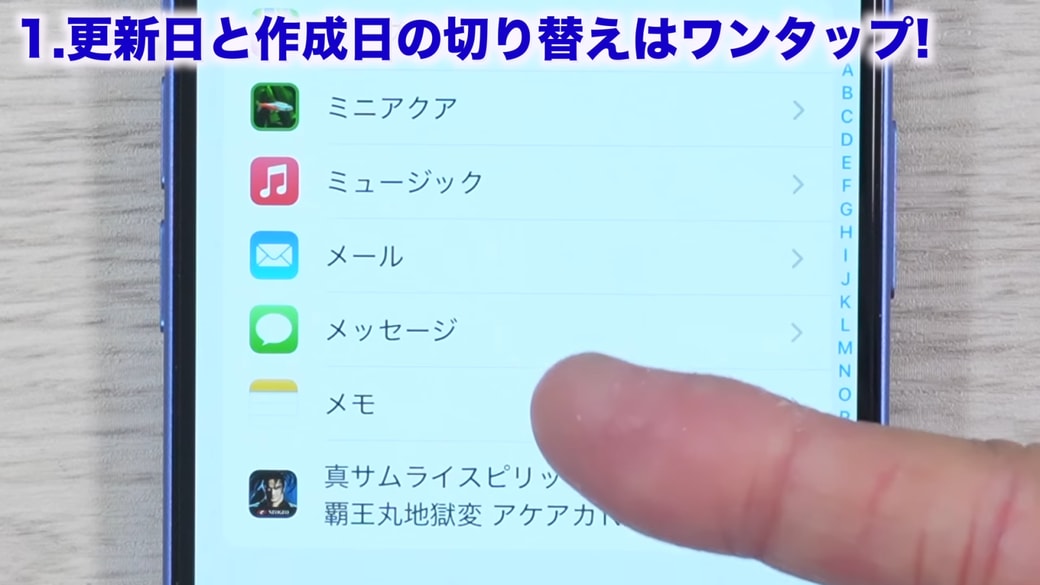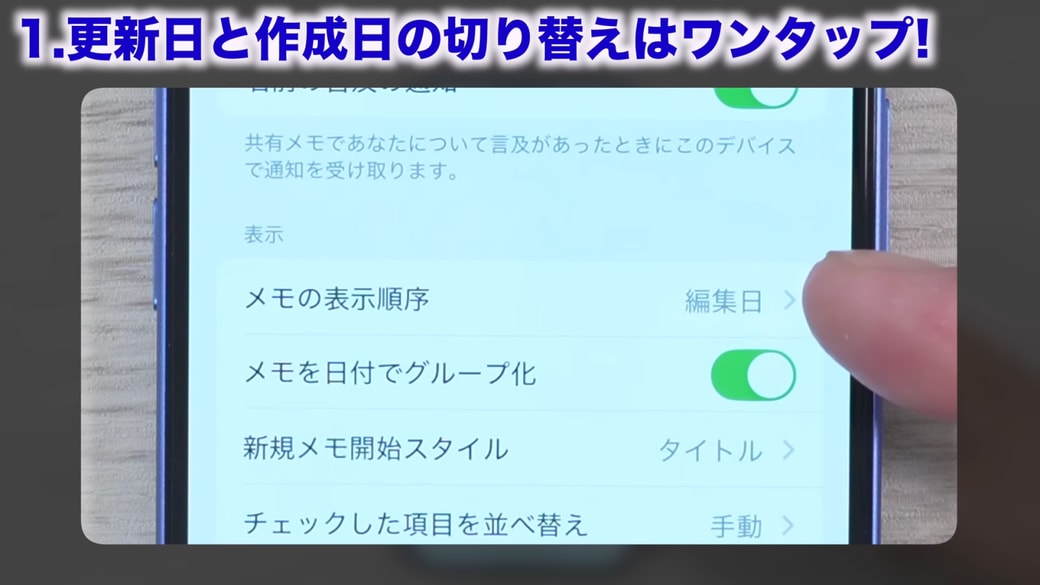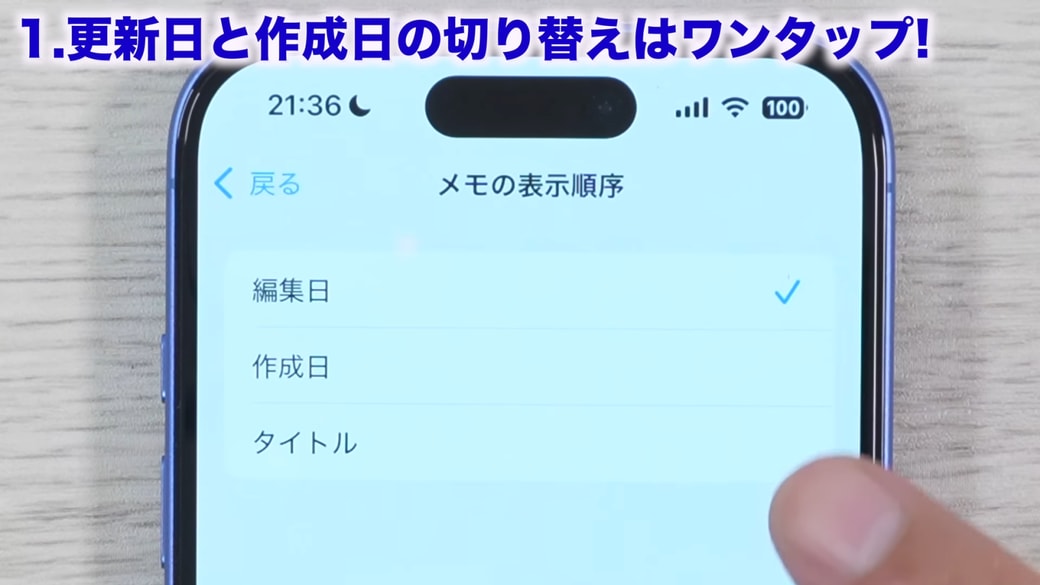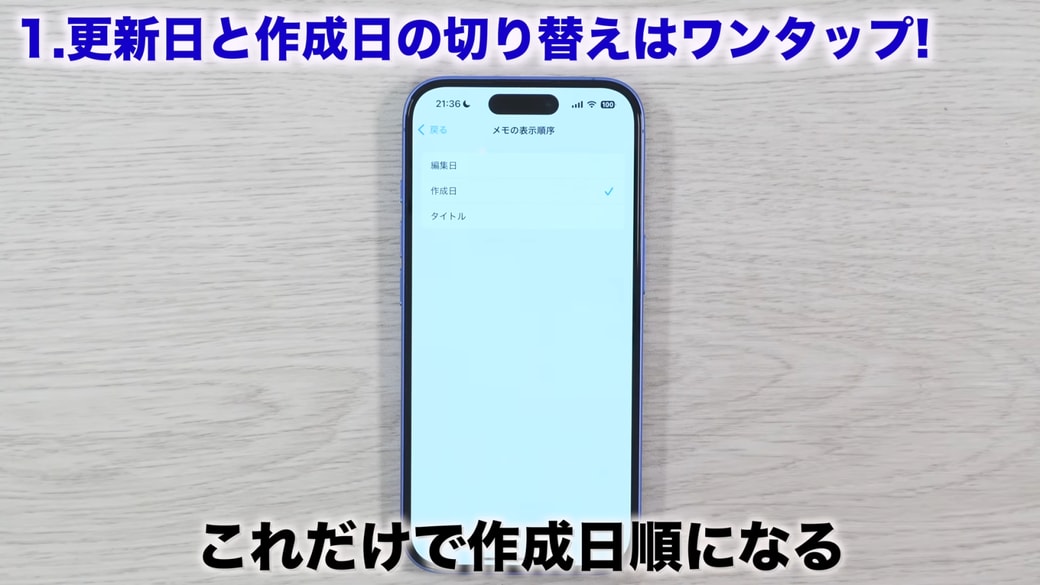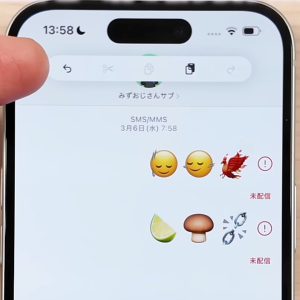教えてくれたのは……みずおじさん
システムエンジニアとして働いた経験を活かし、YouTube(みずおじさん)で主にiPhoneやiPad、MacなどのApple系端末やスマホの役立つ情報を発信中!
意外と知らない便利機能がたくさんある「メモ」アプリ
よく使われる「メモ」アプリですが、簡単に使える反面、便利機能を知らない方も多いかもしれません。そこで今回は、作業効率がアップする使い方をピックアップ!
今回は、「更新日と作成日を確認する方法」と「表示順を並び替える方法」をご紹介します。
対応機種について
画像では、iOS18.5の状態にしたiPhone16を使って解説しています。基本的にはiPhone・iPadどの端末でも対応可能です。画面が異なる場合は、最新版にアップデートしてから確認してください。
メモの「更新日」と「作成日」を確認する方法
似たようなメモを保存していると、後で見たときに「どっちが先に作ったメモだっけ?」と分からなくなることはありませんか? そんなときには、ワンタップで確認できる方法があります。
操作方法
メモアプリを開きます。
日付の確認をしたいメモを開き、画面に触れて少し下げると最終更新日時が表示されます。
更新日時のあたりをタップすると、メモの作成日の表示に切り替わります。
もう一度タップすると、編集日(更新された日時)に戻ります。ワンタップで切り替えられるので、簡単に確認できますよ。
メモの「表示順」を並び替える方法
デフォルトでは、編集日の新しい順で並んでいるため、最近更新したメモが一番上に表示されています。実は、設定で並び順を変えることができるので、使いやすいように設定してみてください。
設定方法
設定を開き、一番下までスクロールして「アプリ」をタップします。
一覧の中から「メモ」を探してタップします。“ま行”なので、一覧の下のほうにあります。
表示の項目の中に「メモの表示順序」があり、デフォルトでは「編集日」になっていると思います。
タップすると、「編集日」「作成日」「タイトル」の3つから表示順を選択できます。
作成日順で並んでいるほうが便利な方は「作成日」に変更しておきましょう。自分に合った設定で、使いやすくカスタマイズしてみてくださいね!
▼詳しい操作方法は動画でも確認できます。
※こちらの記事は元動画の提供者さまより許可を得て作成しています。